Thông tin liên hệ
- 036.686.3943
- admin@nguoicodonvn2008.info

Giống như bất kỳ thiết bị nào khác, máy ảnh phải được cập nhật firmware mới nhất (phần mềm tích hợp kiểm soát các chức năng của máy ảnh). Một firmware cập nhật cho phép bạn truy cập vào các bản sửa lỗi mới nhất và đôi khi là những tính năng mới.
Về vấn đề này, gần đây, Nikon đã phát hành một firmware mới cho máy ảnh không gương lật dòng Z của mình. Cùng với một số bản sửa lỗi, công ty này đã tích hợp tính năng Eye-Detection Auto Focus (Lấy nét tự động nhận diện mắt).
Để có được tính năng này trên máy ảnh Nikon, bạn sẽ cần nâng cấp firmware. Và đây là cách làm điều đó - đặc biệt dành cho các model máy ảnh Z6/Z7 của Nikon.
1. Đi đến Nikon Download Center.:
https://downloadcenter.nikonimglib.com/en/index.html
2. Tìm kiếm tài liệu cho sản phẩm cụ thể thông qua "Search by Product Name" hoặc"Search by Product Category".
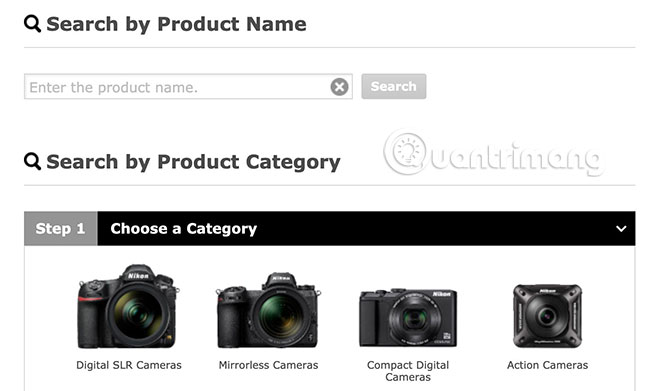
3. Nhấp vào tab Firmware nơi bạn sẽ tìm thấy bản phát hành firmware mới nhất và chọn "View download page".
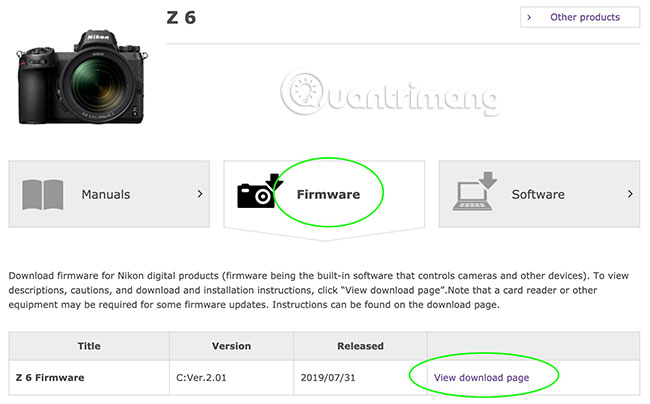
Lưu ý: Bạn chỉ cần cập nhật cho máy ảnh, nếu phiên bản firmware trên đó thấp hơn phiên bản được hiển thị trên trang web của Nikon. Bạn có thể kiểm tra phiên bản firmware hiện tại của máy ảnh bằng cách vào Menu > Setup Menu > Firmware version.
4. Chọn hệ điều hành, nhấn vào Agree trong End User License Agreement và nhấp vào "Download".
5. Nhấp đúp chuột vào file cài đặt đã tải xuống và tìm .bin trong thư mục.
Lưu ý: Đối với người dùng Nikon Z, file đã tải xuống có tên "F-Z6-V201M.dmg" (macOS) hoặc "F-Z6-V201W.exe" (PC) và file firmware .bin sẽ được đặt bên trong thư mục.
6. Đẩy thẻ nhớ ra khỏi máy ảnh và kết nối nó với máy tính thông qua đầu đọc thẻ.
7. Bây giờ sao chép file .bin từ máy tính vào thư mục root trong thẻ nhớ. Đẩy thẻ ra và sau đó đặt lại vào máy ảnh.
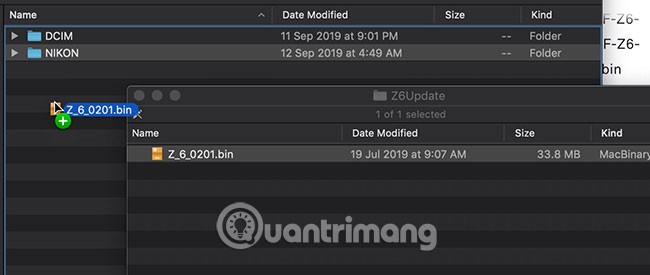
8. Trong máy ảnh, nhấp vào Menu, điều hướng đến Setup Menu > Firmware version và nhấp OK để bắt đầu quá trình cập nhật firmware.
9. Xóa file firmware khỏi thẻ sau khi cập nhật hoàn tất.
10. Để đảm bảo rằng phiên bản firmware đã được cập nhật, hãy điều hướng quay lại Menu > Setup Menu > Firmware version.
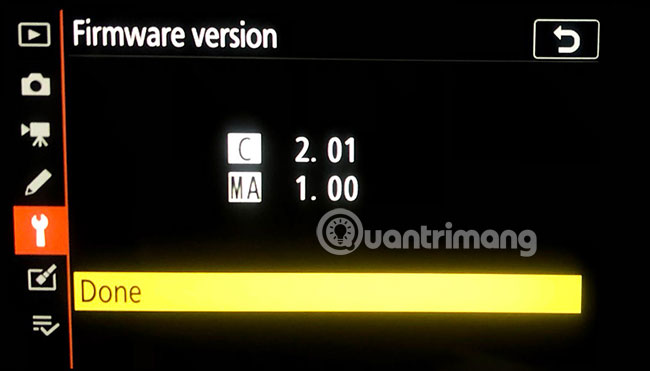
Nguồn tin: Quantrimang.com
Ý kiến bạn đọc
Những tin mới hơn
Những tin cũ hơn
 7 ứng dụng miễn phí khiến mọi người thích sử dụng Windows trở lại
7 ứng dụng miễn phí khiến mọi người thích sử dụng Windows trở lại
 7 ứng dụng miễn phí khiến mọi người thích sử dụng Windows trở lại
7 ứng dụng miễn phí khiến mọi người thích sử dụng Windows trở lại
 4 tiện ích mở rộng mã nguồn mở nên cài trên mọi trình duyệt
4 tiện ích mở rộng mã nguồn mở nên cài trên mọi trình duyệt
 Cách tạo chữ ký trong Outlook để email của bạn trông chuyên nghiệp hơn
Cách tạo chữ ký trong Outlook để email của bạn trông chuyên nghiệp hơn
 Các kiểu dữ liệu trong SQL Server
Các kiểu dữ liệu trong SQL Server
 Hàm COUNT trong SQL Server
Hàm COUNT trong SQL Server
 Hàm SUBTOTAL: Công thức và cách sử dụng hàm SUBTOTAL trong Excel
Hàm SUBTOTAL: Công thức và cách sử dụng hàm SUBTOTAL trong Excel
 Hướng dẫn 5 cách xóa tài khoản User trên Windows 10
Hướng dẫn 5 cách xóa tài khoản User trên Windows 10
 Vì sao Winux là bản phân phối "thân thiện với Windows" bạn nên tránh xa?
Vì sao Winux là bản phân phối "thân thiện với Windows" bạn nên tránh xa?
 Cách bật dịch video trong Microsoft Edge
Cách bật dịch video trong Microsoft Edge
 99+ bài thơ chia tay tuổi học trò hay và xúc động
99+ bài thơ chia tay tuổi học trò hay và xúc động
 Cách bật ứng dụng web trang web (PWA) trong Firefox
Cách bật ứng dụng web trang web (PWA) trong Firefox
 Cách xây dựng DNS cục bộ để ngăn chặn sự theo dõi từ ISP
Cách xây dựng DNS cục bộ để ngăn chặn sự theo dõi từ ISP
 Hãy lắng nghe trái tim
Hãy lắng nghe trái tim
 Cách đưa ứng dụng ra màn hình máy tính Win 11
Cách đưa ứng dụng ra màn hình máy tính Win 11
 Cách cố định ảnh chèn trong Excel
Cách cố định ảnh chèn trong Excel
 Datetime trong Python
Datetime trong Python
 Hướng dẫn bật Hardware Accelerated GPU Scheduling Windows 11
Hướng dẫn bật Hardware Accelerated GPU Scheduling Windows 11
 Hướng dẫn ẩn mục Network trong File Explorer Windows 11
Hướng dẫn ẩn mục Network trong File Explorer Windows 11
